Bilgisayarınızı Telefonunuzdan Nasıl Kapatırsınız?

Bilgisayarınızı Telefonunuzdan Nasıl Kapatırsınız?
Geçen yıl , Windows Vista'da iki bilgisayar arasında hızlı ve geçici bir kablosuz bağlantı oluşturmak için ayrıntılı bir kılavuz yazmıştım . Sorun şu ki, herkesin bilgisayarında kablosuz kartı takılı değil. Bu nedenle, bu kılavuz hem Windows Vista hem de XP'de iki bilgisayar arasında Yerel Alan Ağı (LAN) bağlantısı oluşturmaya odaklanacaktır .
Öncelikle düz patch Ethernet LAN kablosunu satın alın (kablonun üzerinde 'patch' veya 'crossover' yazdığından emin olun) ve her iki bilgisayara bağlayın.
Windows XP'de: Ağ Bağlantıları Denetim Masası'na gidin, Yerel Alan Ağı bağlantısına sağ tıklayın ve Özellikler'i seçin. Şimdi İnternet Protokolü (TCP/IP)'ni seçin ve Özellikler'e tıklayın.
Windows Vista'da: Ağ ve Paylaşım Merkezi'ne gidin, Ağ Bağlantılarını Yönet'i seçin, Yerel Alan Ağı bağlantısına sağ tıklayın ve Özellikler'i seçin. Şimdi İnternet Protokolü Sürüm 4'ü (TCP/IPv4) seçin ve Özellikler'e tıklayın.
Bilgisayarınızın TCP/IP özelliklerine girdikten sonra, Aşağıdaki IP'yi kullan'a tıklayın ve IP adresi olarak 192.168.0.1, alt ağ maskesi olarak da 255.255.255.0 girin. Diğer bilgileri boş bırakın ve Tamam'a tıklayın.
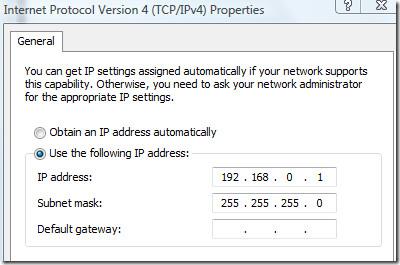
Şimdi ikinci bilgisayarın TCP/IP özelliklerine gidin ve IP adresi hariç aynı bilgileri girin, IP adresi 192.168.0.2 olmalı ve Tamam'a tıklayın.
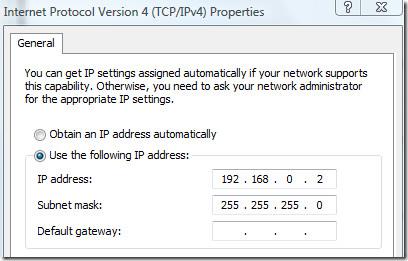
Artık ağlar hazır, bazı durumlarda her iki bilgisayarı da yeniden başlatmanız gerekebilir. İnternet Bağlantısını iki bilgisayar arasında paylaşmak istiyorsanız, Yerel Alan Ağı özelliklerine tekrar gidin ve Paylaşım sekmesine tıklayın. Burada internet bağlantısı paylaşımını etkinleştir'i seçebilirsiniz.
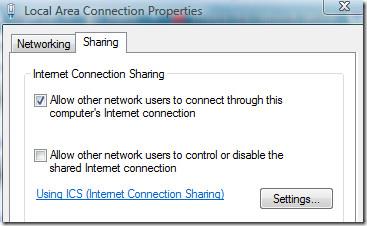
İki bilgisayar arasında dosya ve klasör paylaşmak için, ilgili dosya/klasörün özelliklerine gidin ve Paylaşım sekmesini seçin. Ağda paylaşmak için Paylaş'a tıklayın.
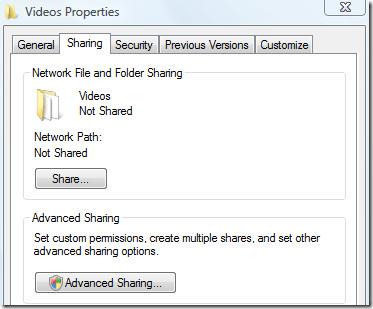
Eğer işe yararsa bana bildirin. Keyfini çıkarın!
Bilgisayarınızı Telefonunuzdan Nasıl Kapatırsınız?
Windows Update temel olarak kayıt defteri ve farklı DLL, OCX ve AX dosyalarıyla birlikte çalışır. Bu dosyalar bozulursa, Windows Update'in çoğu özelliği devre dışı kalır.
Son zamanlarda mantar gibi yeni sistem koruma paketleri ortaya çıkıyor, hepsi bir başka anti-virüs/spam tespit çözümü getiriyor ve eğer şanslıysanız
Windows 10/11'de Bluetooth'u nasıl açacağınızı öğrenin. Bluetooth cihazlarınızın düzgün çalışması için Bluetooth'un açık olması gerekir. Endişelenmeyin, çok kolay!
Daha önce, kullanıcıların PDF dosyalarını birleştirme ve bölme gibi seçeneklerle belgeleri PDF dosyalarına dönüştürmesine olanak tanıyan güzel bir PDF okuyucu olan NitroPDF'yi incelemiştik.
Hiç gereksiz karakterler içeren bir belge veya metin dosyası aldınız mı? Metinde çok sayıda Yıldız, Tire, Boşluk vb. var mı?
Görev çubuğumda Windows 7 Başlat Küresi'nin yanındaki küçük dikdörtgen Google simgesi hakkında o kadar çok soru sordu ki sonunda bunu yayınlamaya karar verdim
uTorrent, torrent indirmek için açık ara en popüler masaüstü istemcisidir. Windows 7'de benim için kusursuz çalışsa da, bazı kişiler
Bilgisayarda çalışırken herkesin sık sık ara vermesi gerekir, ara vermediğiniz takdirde gözlerinizin dışarı fırlama olasılığı çok yüksektir (tamam, dışarı fırlama değil)
Sıradan bir kullanıcı olarak çok alışkın olduğunuz birkaç uygulama olabilir. Yaygın olarak kullanılan ücretsiz araçların çoğu zahmetli bir kurulum gerektirir.







